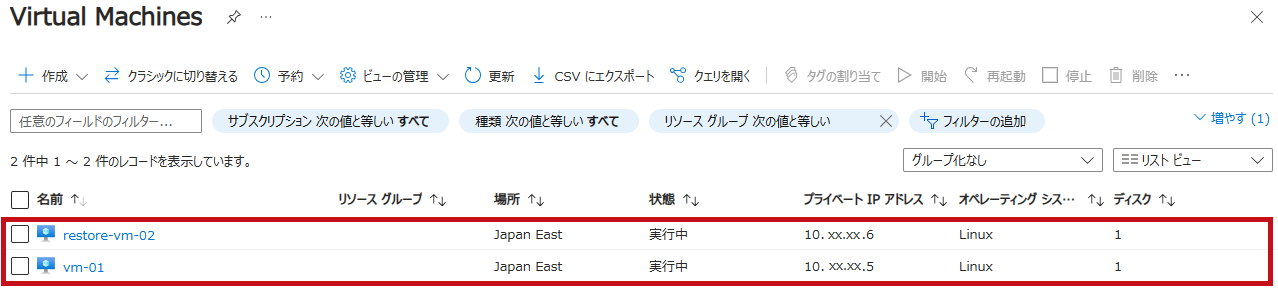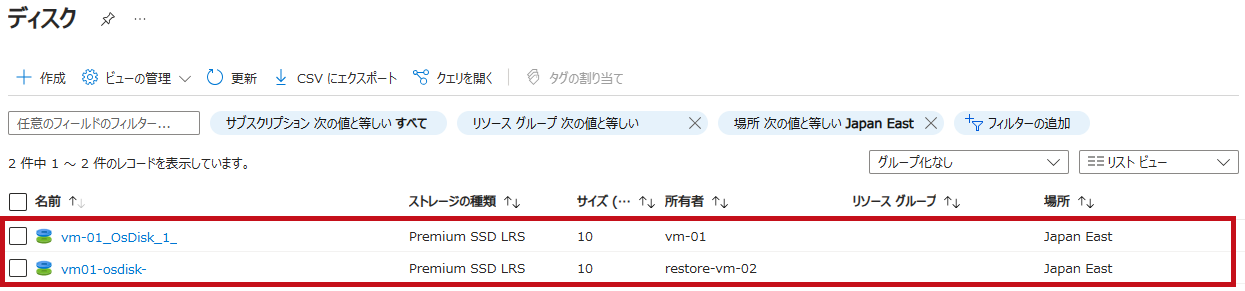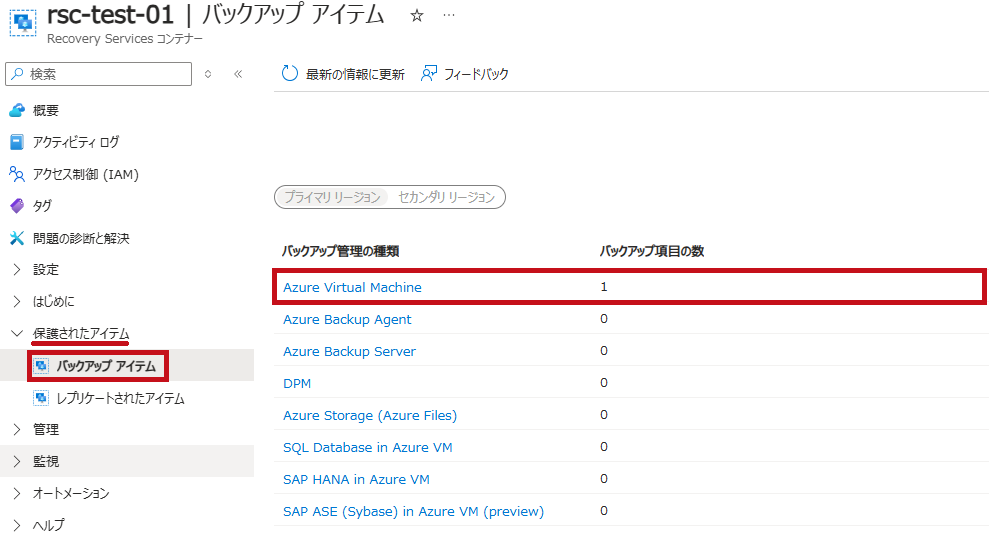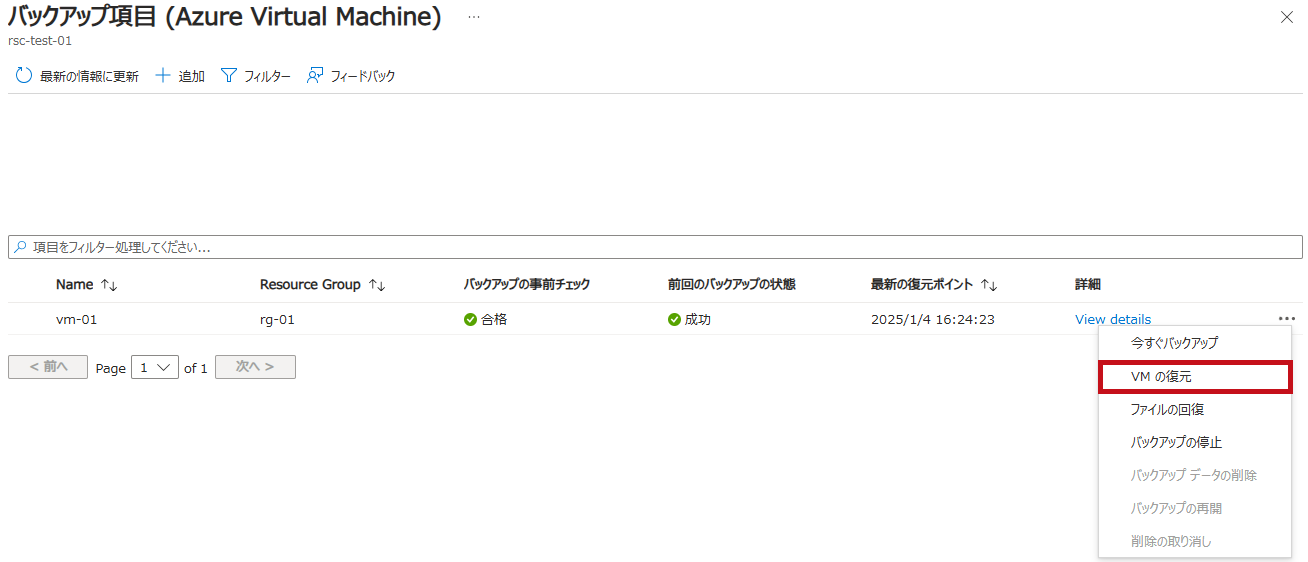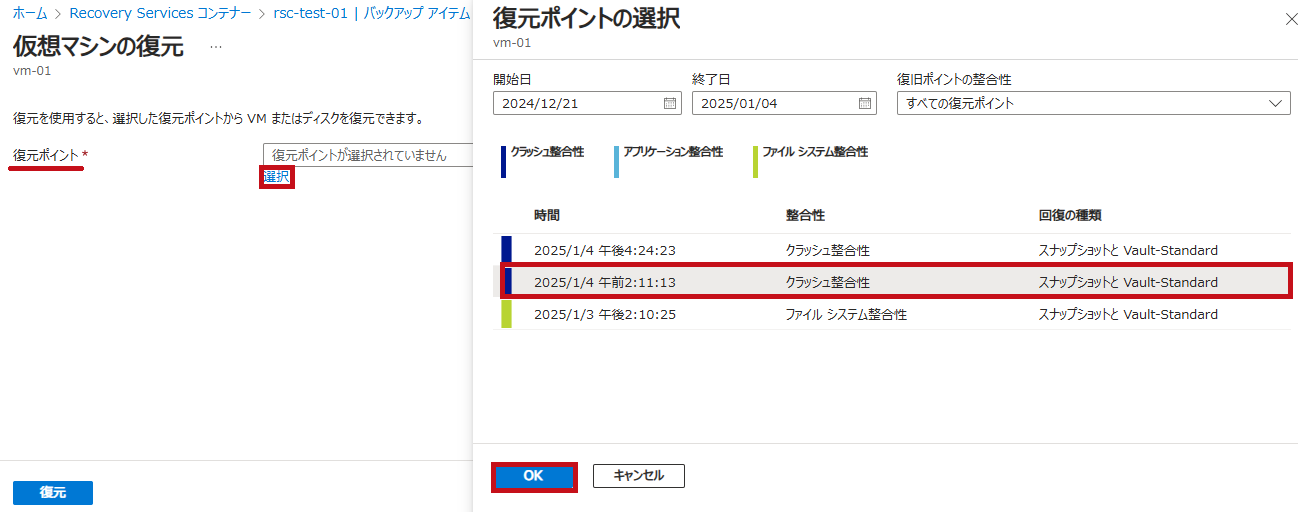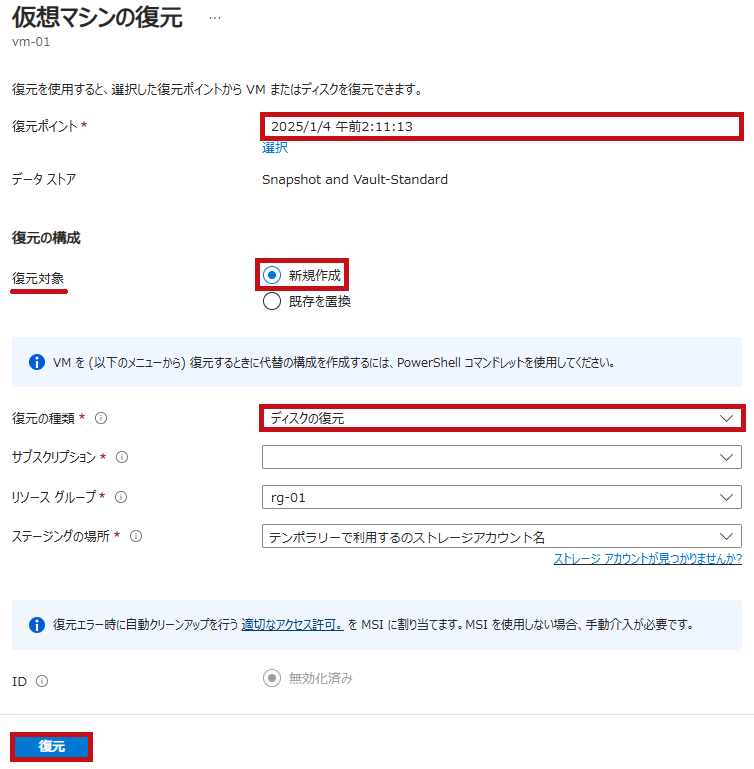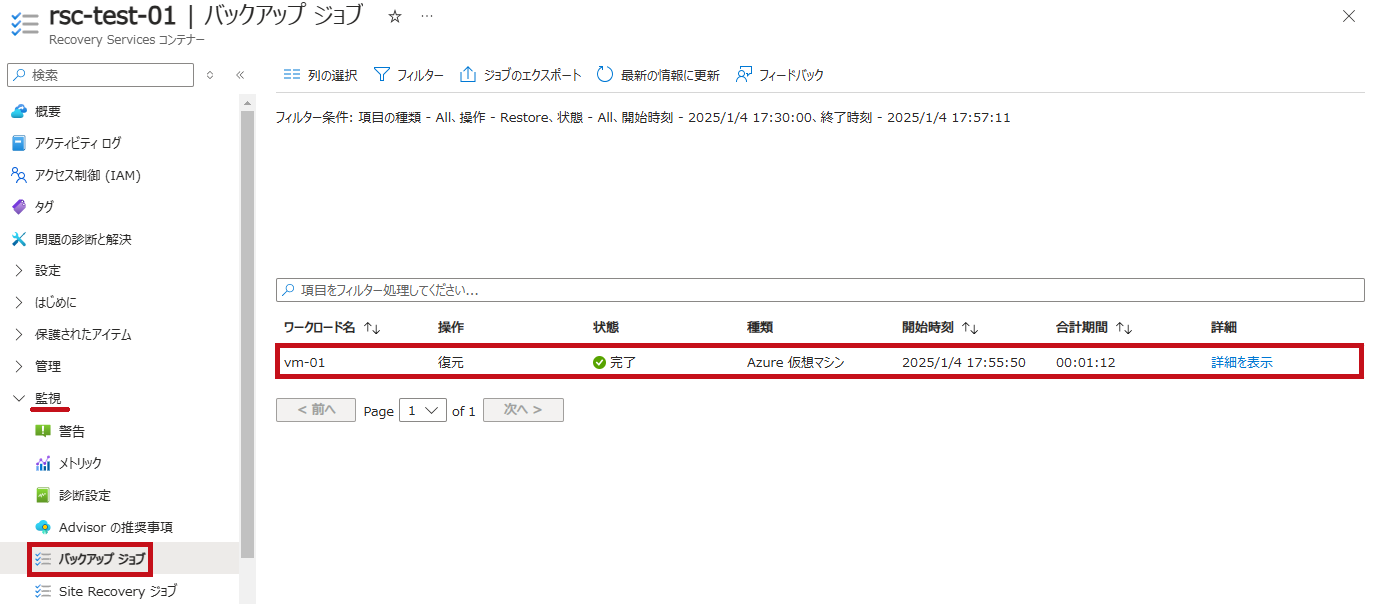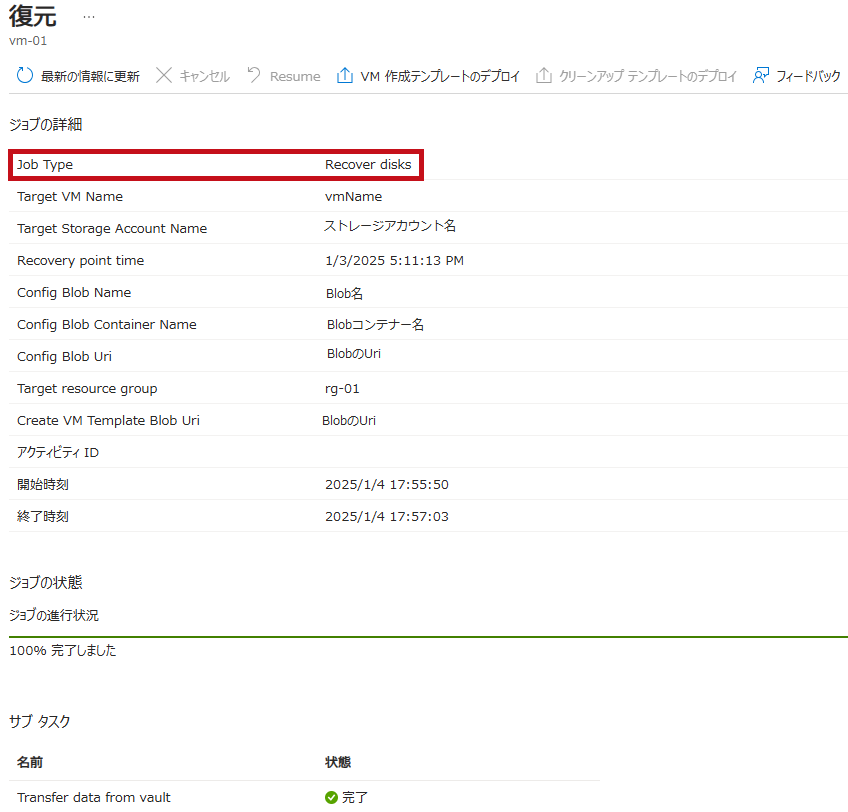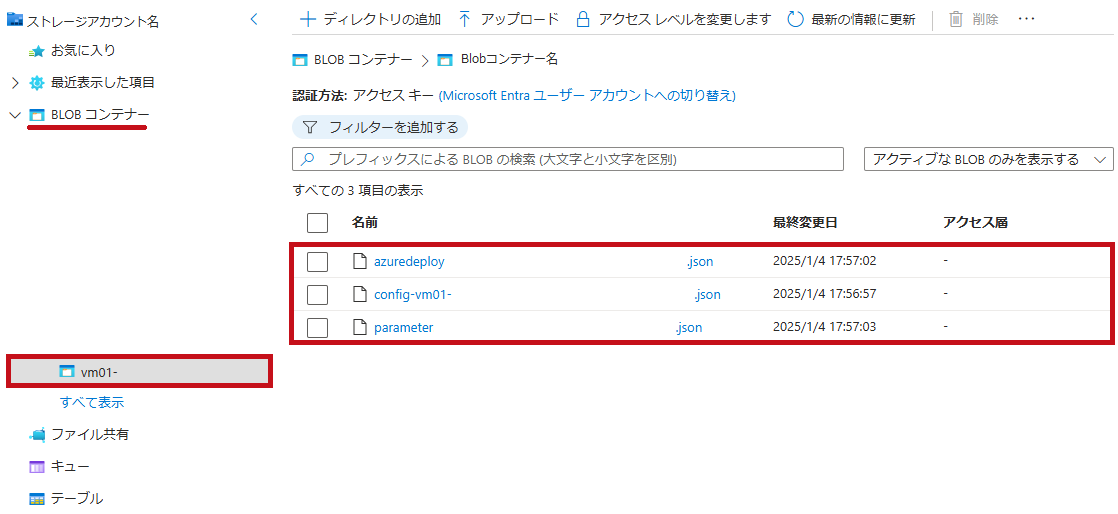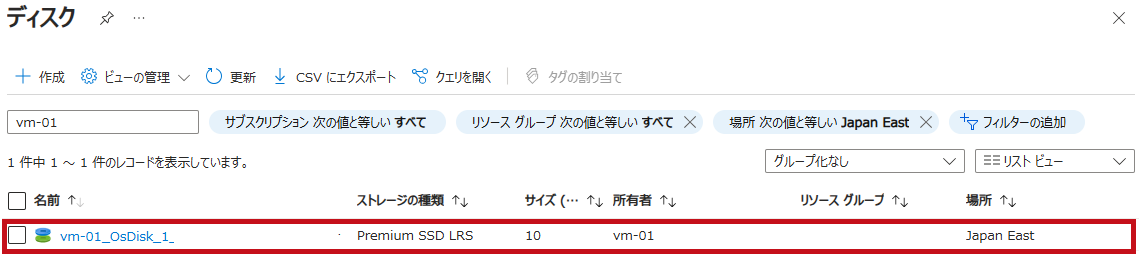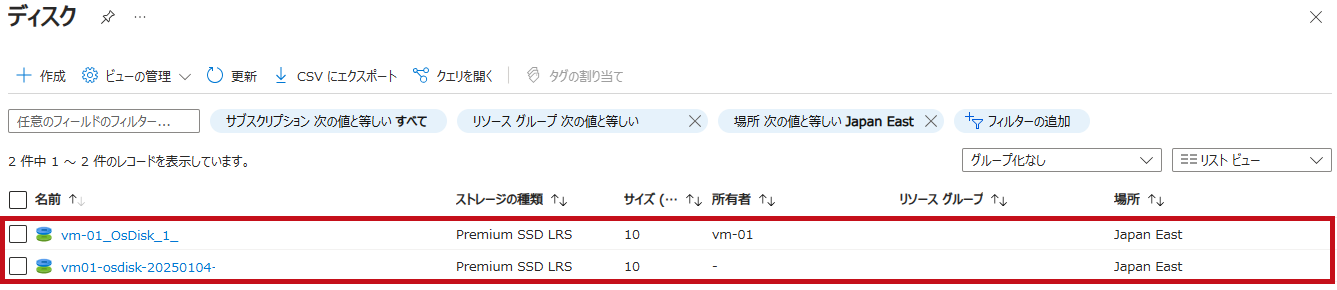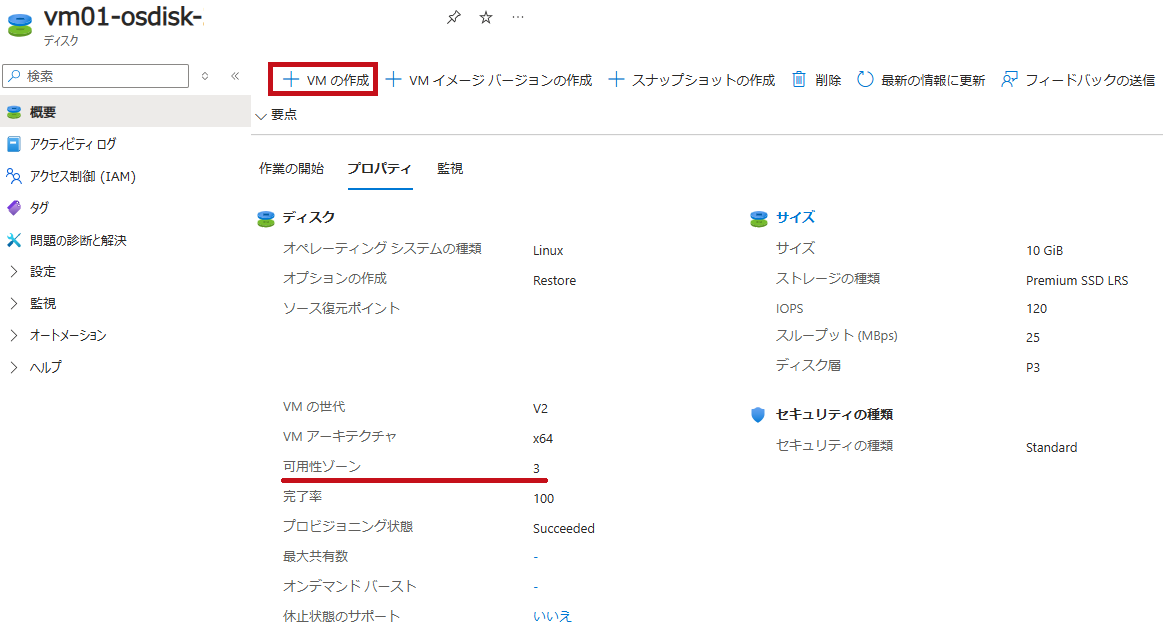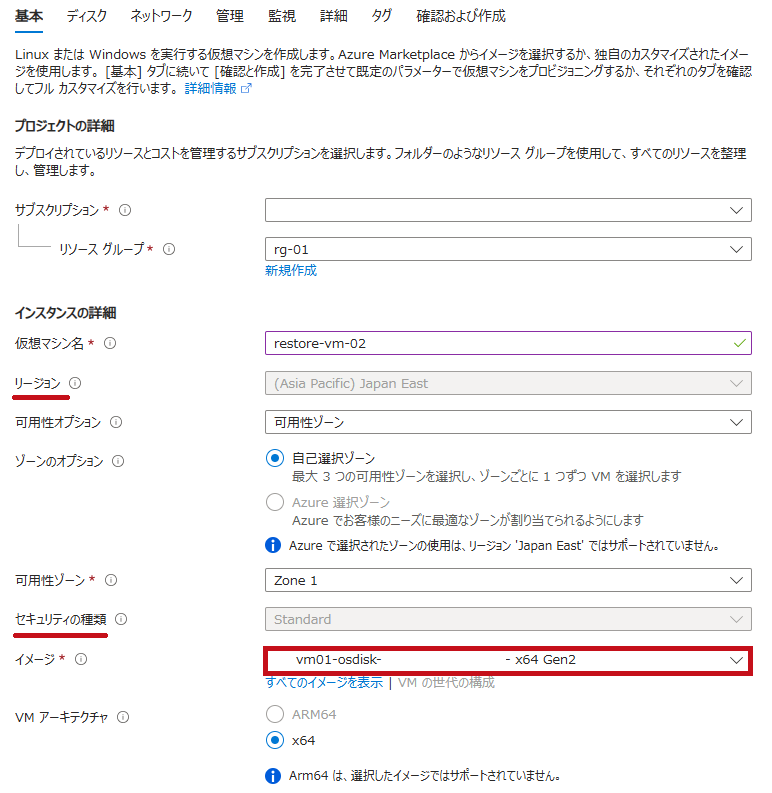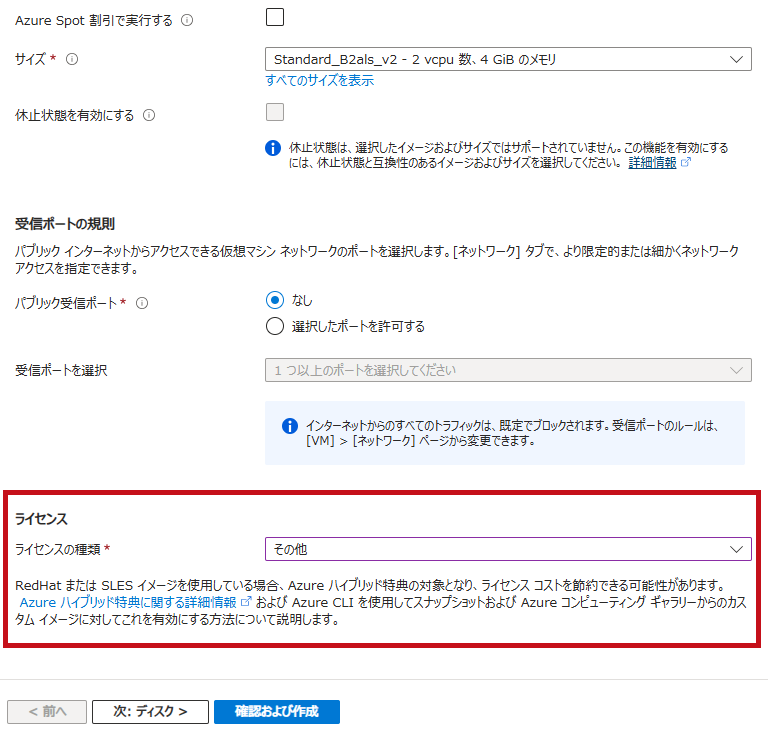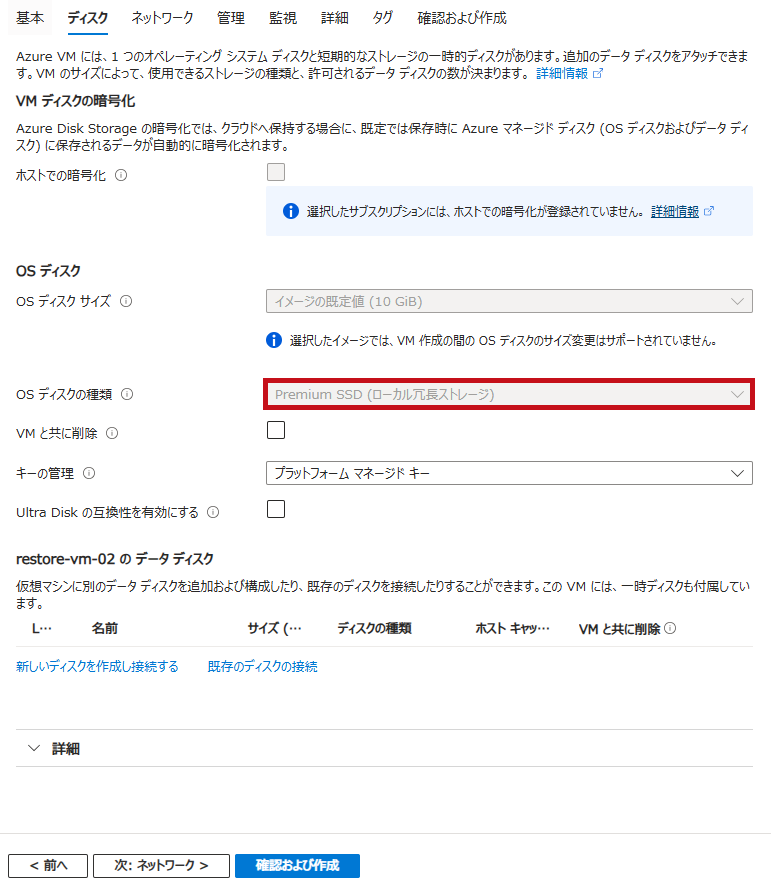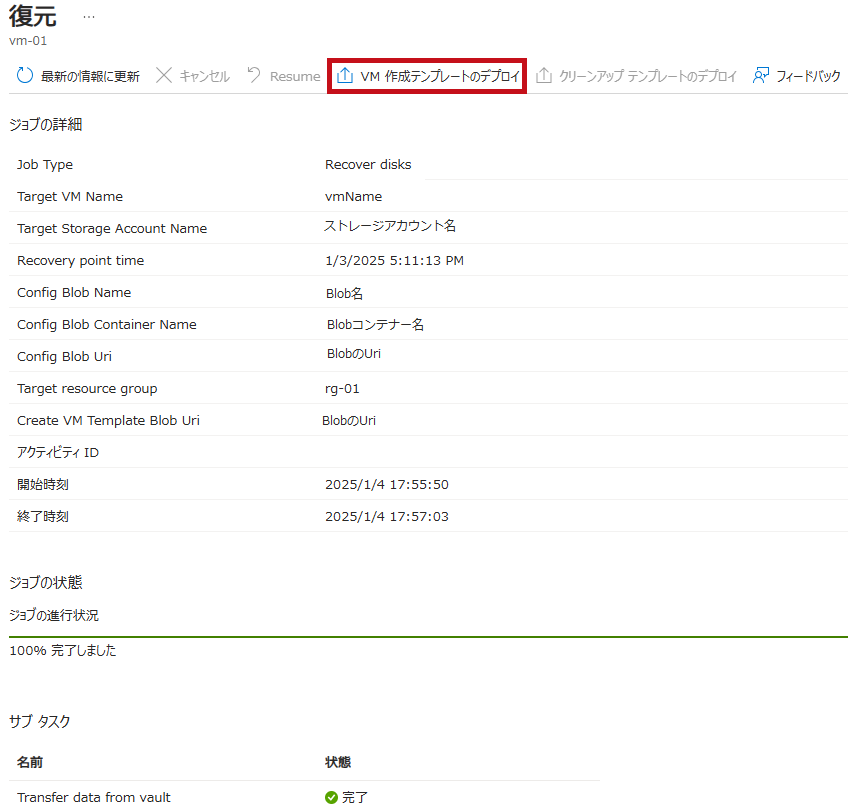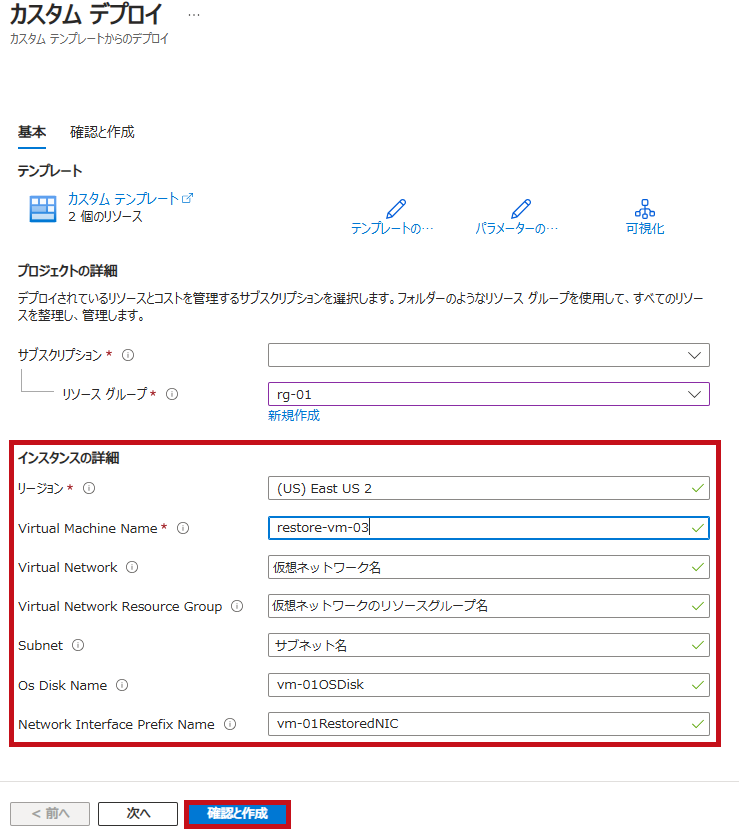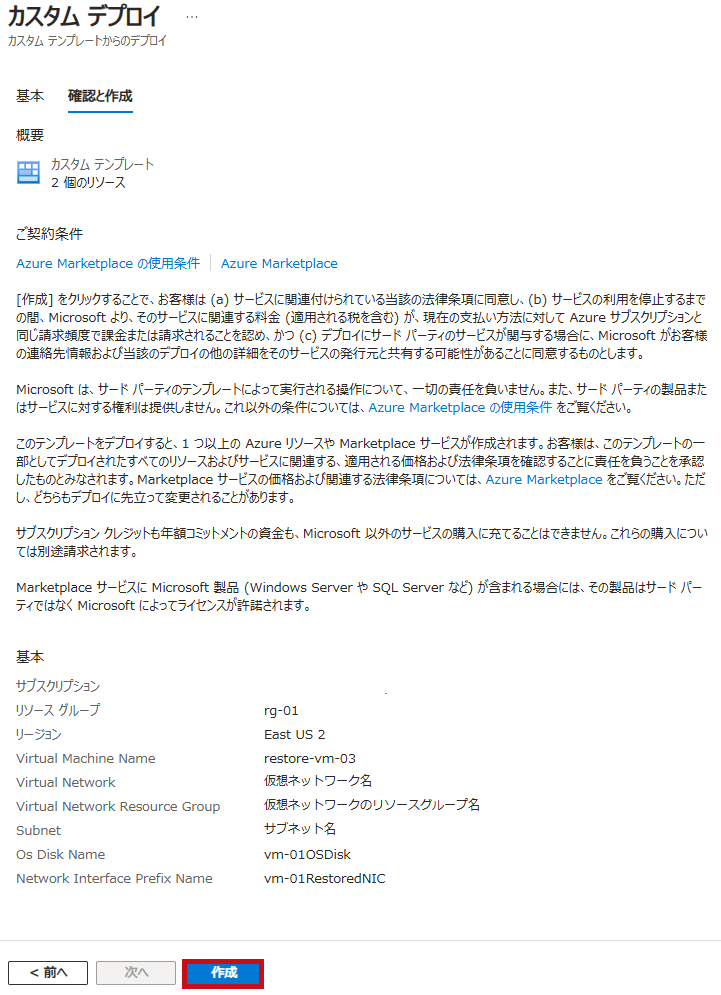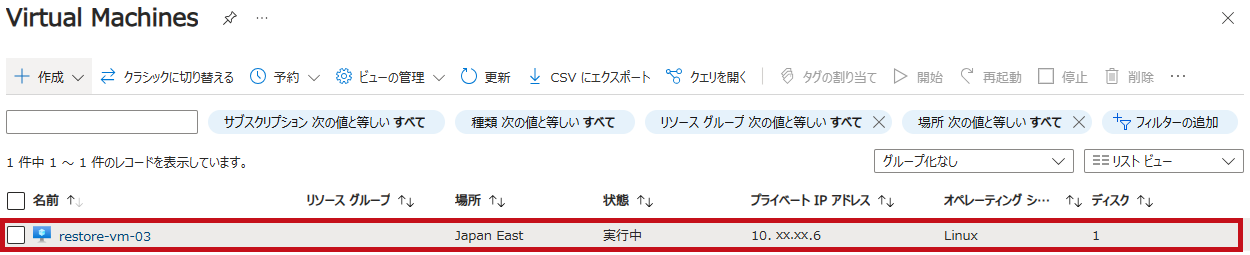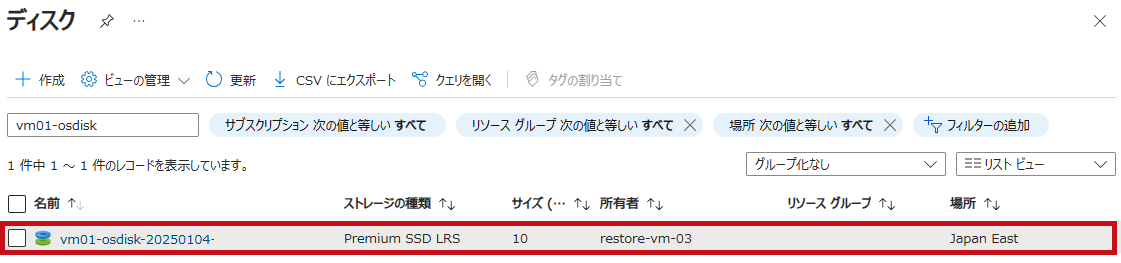2025-01-05 Azure , Bcakup(Recovery Services) , Managed Disks , Virtual Machine
仮想マシン(Azure VM)のバックアップからディスクをリストアする手順です。
※本記事では、Azure Virtual Machines(Azure VM)を仮想マシンとして表記しています。
仮想マシンのバックアップからディスクをリストアできる Recovery Services コンテナーの概要、設定、仮想マシンのリストア方法 Azure re Recovery Services コンテナーの概要、リソース作成手順、バックアップポリシーの作成手順などはこちらで紹介しています。
仮想マシンのバックアップからディスクのみ復元できる 仮想マシンのバックアップからディスクのみ復元する事もできます。
復元シナリオ
復元したディスクを利用して、仮想マシンを作成することもできます。
仮想マシンのバックアップからディスクをリストアする手順 仮想マシンのバックアップからディスクをリストア 仮想マシンのバックアップからディスクをリストアします。
リストア対象の仮想マシンに影響はありません。
ディスクのリストア手順
保護されたアイテムのバックアップアイテムを選択します。
バックアップ対象の仮想マシンが表示されます。
復元ポイントを選択します。
リストア方法の選択です。
テンポラリーで利用するストレージアカウントを指定します。
設定が完了したら復元を開始します。
ディスクをリストアした場合のジョブ実行結果 リストアのジョブ実行結果を確認します。
ディスクをリストアした場合のジョブを確認
ディスクのリストアが正常終了すると、状態が完了となります。
※ディスクのリストアに失敗した場合は、状態に失敗と表示されます。
詳細を表示します。
BLOBコンテナーにConfigやテンプレートのjsonが保存されている事が確認できます。
新規にディスクが作成されている事を確認できます。
【リストア前のディスク】
【リストア後のディスク】
—広告—
リストアしたディスクから仮想マシンを作成する手順 ディスクから仮想マシンを新規作成 リストアしたディスクから、仮想マシンを新規作成します。
ディスクから仮想マシンを作成する手順
リストアしたディスクを選択します。
基本タブの設定です。
※可用性ゾーンは設定できるのですが、リストアしたディスクと異なるゾーンを選択するとエラーになります。
ディスクの設定タブです。
通常の仮想マシン作成時と同様に、ネットワークなどの設定を行います。
ディスクから作成した仮想マシンの状態 リストアしたディスクから作成した、仮想マシンの状態を確認します。
仮想マシンやディスクの所有者を確認
新規に仮想マシンが作成されています。
ディスクをリストアしたジョブの詳細から仮想マシンを新規作成 ディスクをリストアしたジョブの詳細から、仮想マシンを新規作成します。
リストアしたジョブの詳細から仮想マシンを作成
Recovery Services コンテナーでディスクをリストアしたジョブの詳細を表示します。
カスタムデプロイの画面が表示されます。
※設定を変更する場合はテンプレートやパラメータを編集します。
カスタムデプロイの確認画面が表示されます。
リストアしたディスクから新規に仮想マシンを作成した場合のOS設定内容 リストア後の仮想マシンOSの設定内容を確認します。
ホスト名で名前解決されるIPアドレスは、リストアしたディスクから作成した仮想マシンのIPアドレスとなります。
OSのホスト名やディスクの所有者を確認
新規に仮想マシンが作成されています。
リストア先の仮想マシン(restore-vm-03)
# ホスト名を確認 [root@vm-01 ~]#
hostname [root@vm-01 ~]#
hostname -f
# IPアドレスを確認 hostname -I
# 名前解決を確認 ping -c 1 vm-01 PING vm-01.xxxxxxxxxxxxxxxxxxxxxxxxx.xx.internal.cloudapp.net (10.xx.xx.6) 56(84) bytes of data. 64 bytes from vm-01.internal.cloudapp.net (10.xx.xx.6): icmp_seq=1 ttl=64 time=0.022 ms
— vm-01.xxxxxxxxxxxxxxxxxxxxxxxxx.xx.internal.cloudapp.net ping statistics — 1 packets transmitted, 1 received, 0% packet loss, time 0ms rtt min/avg/max/mdev = 0.022/0.022/0.022/0.000 ms [root@vm-01 ~]#
ping -c 1 restore-vm-03 ping: restore-vm-03: Name or service not known
リストア元の仮想マシン(vm-03)
# ホスト名を確認 [root@vm-01 ~]#
hostname [root@vm-01 ~]#
hostname -f
# IPアドレスを確認 hostname -I
# 名前解決を確認 ping -c 1 vm-01 PING vm-01.xxxxxxxxxxxxxxxxxxxxxxxxx.xx.internal.cloudapp.net (10.xx.xx.6) 56(84) bytes of data. 64 bytes from vm-01.internal.cloudapp.net (10.xx.xx.6): icmp_seq=1 ttl=64 time=0.022 ms
— vm-01.xxxxxxxxxxxxxxxxxxxxxxxxx.xx.internal.cloudapp.net ping statistics — 1 packets transmitted, 1 received, 0% packet loss, time 0ms rtt min/avg/max/mdev = 0.022/0.022/0.022/0.000 ms [root@vm-01 ~]#
ping -c 1 restore-vm-03 ping: restore-vm-03: Name or service not known
※リストア元の仮想マシン、リストアしたディスクから作成した仮想マシンの両方が起動した状態で確認しています。
—広告—
その他のリストア方法手順 既存の仮想マシンのディスクを置換してリストアする方法もあります。
バックアップから新規に仮想マシンを作成して、リストアする方法についてはこちらで紹介しています。
既存の仮想マシンのディスクを置換してリストアする方法についてはこちらで紹介しています。
仮想マシンのバックアップから、ファイルをリストアする手順についてはこちらで紹介しています。
その他にバックアップジョブの監視設定方法や、仮想マシン作成時にバックアップ有効化する手順についてはこちらで紹介しています。